调出打印机设置的快捷键 如何在Win10系统中查找打印机列表
更新时间:2023-11-02 10:04:56作者:xiaoliu
调出打印机设置的快捷键,在日常工作和学习中,打印机是我们经常使用的一种外设设备,有时候我们可能会遇到需要调出打印机设置的情况,例如更改默认打印机或调整打印机的设置。在Windows 10操作系统中,查找打印机列表并对其进行设置是一项常见的需求。如何在Windows 10系统中找到打印机列表呢?下面将为您详细介绍。
操作方法:
1.在Windows10系统桌面,右键点击桌面左下角的开始按钮。在弹出的菜单中选择“设置”菜单项。
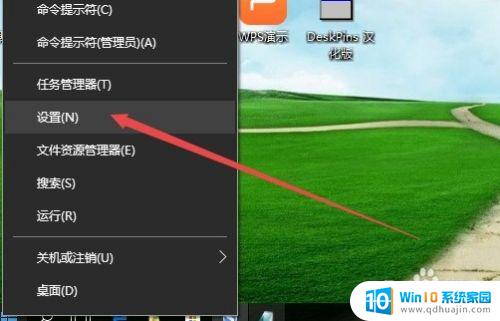
2.这时会打开Windows10系统的“设置”窗口,点击窗口的“设备”图标。
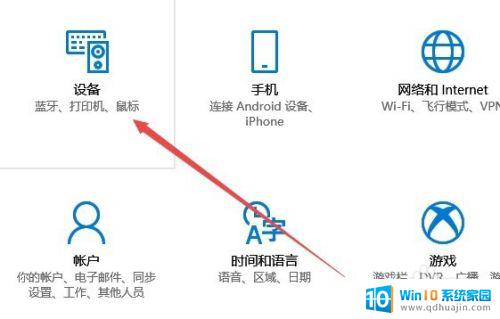
3.这时就可以打开设备的窗口了,点击窗口左侧边栏的“打印机和扫描仪”菜单项。
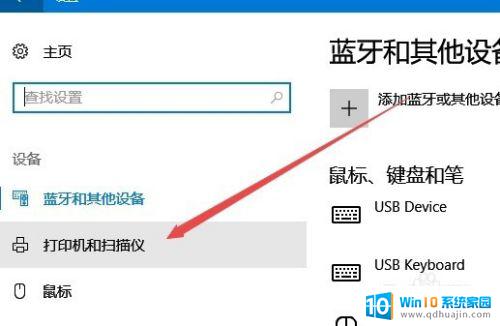
4.这时在右侧的窗口中就可以看到已安装的打印机列表,想要管理哪个打印机。只需要点击对应的快捷链接就可以了。
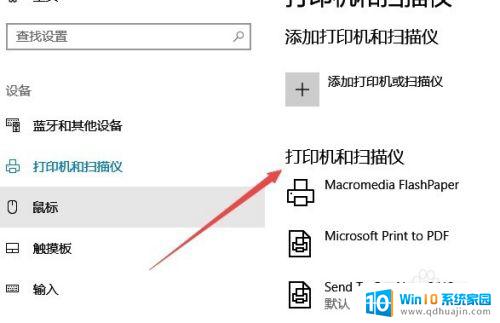
以上就是调出打印机设置的快捷键的全部内容,如果您遇到类似的问题,可以按照本文所述的步骤进行修复,希望这篇文章能对您有所帮助。
调出打印机设置的快捷键 如何在Win10系统中查找打印机列表相关教程
热门推荐
win10系统教程推荐
- 1 怎么把锁屏壁纸换成自己的照片 win10锁屏壁纸自定义设置步骤
- 2 win10wife连接不显示 笔记本电脑wifi信号不稳定
- 3 电脑怎么定时锁屏 win10自动锁屏在哪里设置
- 4 怎么把桌面文件夹存到d盘 Win10系统如何将桌面文件保存到D盘
- 5 电脑休屏怎么设置才能设置不休眠 win10怎么取消电脑休眠设置
- 6 怎么调出独立显卡 Win10独立显卡和集成显卡如何自动切换
- 7 win10如何关闭软件自启动 win10如何取消自启动程序
- 8 戴尔笔记本连蓝牙耳机怎么连 win10电脑蓝牙耳机连接教程
- 9 windows10关闭触摸板 win10系统如何关闭笔记本触摸板
- 10 如何查看笔记本电脑运行内存 Win10怎么样检查笔记本电脑内存的容量
win10系统推荐
- 1 萝卜家园ghost win10 64位家庭版镜像下载v2023.04
- 2 技术员联盟ghost win10 32位旗舰安装版下载v2023.04
- 3 深度技术ghost win10 64位官方免激活版下载v2023.04
- 4 番茄花园ghost win10 32位稳定安全版本下载v2023.04
- 5 戴尔笔记本ghost win10 64位原版精简版下载v2023.04
- 6 深度极速ghost win10 64位永久激活正式版下载v2023.04
- 7 惠普笔记本ghost win10 64位稳定家庭版下载v2023.04
- 8 电脑公司ghost win10 32位稳定原版下载v2023.04
- 9 番茄花园ghost win10 64位官方正式版下载v2023.04
- 10 风林火山ghost win10 64位免费专业版下载v2023.04